Microsoft管理控制台已停止運作可能導致Windows裝置、系統或檔案損壞,擦除或損壞。因此,出現這個故障時,可以參考以下幾個方法:
- 安裝Windows更新
有時,過時的Windows可能會導致此問題發生,因此請確保始終如一地安裝和更新Windows作業系統。
步驟1:在“執行”框輸入 ms-settings:windowsupdate 並點擊Enter。
步驟2:電腦上將打開一個Windows Updata窗口,然後單擊檢查更新選項。
步驟3:如果有任何新更新,請按照屏幕上的說明正確安裝它們。
- 以乾淨啟動模式啟動Windows
如果仍然受到Microsoft Management Console已停止運作的困擾,請以“乾淨啟動”模式啟動Windows,這可以幫助解決此問題。
步驟1:再次打開Run(執行)框,然後鍵入 msconfig。然後單擊“確定”。
步驟2:將打開系統配置頁面,然後單擊“服務” 選項卡。
步驟3:在面板底部,您將找到Hide All Microsoft Services(隱藏所有Microsoft服務),將其選中,然後選擇全部停用。
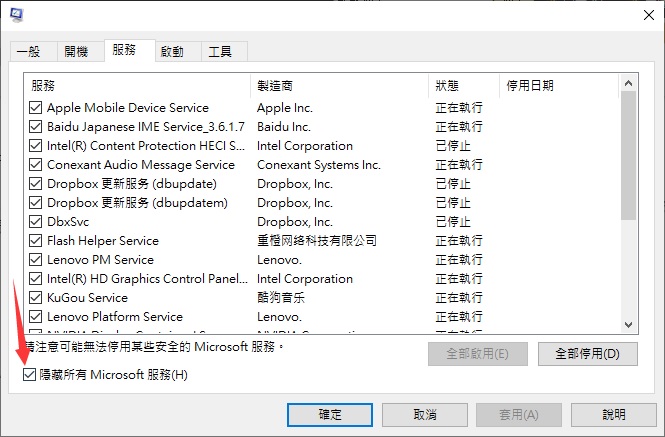
步驟4:轉到“啟動” 選項卡並啟動工作管理員。窗口中列出了所有應用程式,選擇並禁用它們。
完成後,重新啟動PC並啟用服務和應用程式。我們將需要通過手動定位問題來禁用該服務。確定問題後,請刪除或禁用它們。
- 直接打開本地電腦證書存儲
當您將外部證書導入本地電腦時,Microsoft Management Console停止運作,同時會出現錯誤。因此,您需要通過如下所示直接打開證書來對其進行修復:
步驟1:打開“執行”對話框,然後鍵入 mmc。
步驟2:按鍵碟上的Ctrl + Shift + Enter,將打開“本地電腦證書”。
步驟3:如果在User Account Control(用戶帳戶控制)或UAC窗口中出現提示,請選擇Yes(是)。
步驟4:最後,選擇捕捉你需要的證書添加到Microsoft Management Console。
